Группирование объектов. Создание группы.
Группирование используется для объединения объектов в единое целое, которое называется группой. Вы можете выделять, преобразовывать, изменять и анимировать группы подобно единичным объектам. Объекты группы не могут выделяться отдельно, пока вы не откроете группу или не разгруппируете объекты.
Если вы планируете часть времени работать с несколькими объектами сразу, а потом отдельно выделять каждый объект, то используйте наборы выделенных объектов, описанные на предыдущей странице, и не создавайте группы.
Создание группы
- Выделите какие-либо объекты для группирования (рис. 4.28).
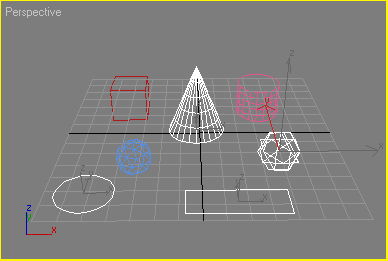
Рис. 4.28. Выделите несколько объектов для группирования - Выберите команду Group › Group (Группы › Группировать). Появится диалоговое окно Group (рис. 4.29).
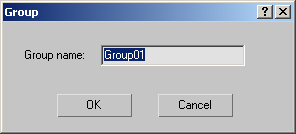
Рис. 4.29. В окне Group вы вводите название новой группы - Назовите группу или используйте название по умолчанию – Group01 (Группа01).
- Щелкните по кнопке ОК.
Название группы появится в командной панели. В диалоговом окне Select Object это название будет отображаться в скобках (рис. 4.30).

Рис. 4.30. В диалоговом окне Select Object названия групп заключены в скобки
Совет
Чтобы добавить объект в группу, выделите его и выберите команду Group › Attach (Группа › Присоединить). Затем щелкните по группе, к которой хотите присоединить объект.
Чтобы вложить одну или несколько групп в другую, выберите ту, которую хотите вложить, и выполните команду Group › Group.
